Activar o almacenamento Azure
A integración do almacenamento de Azure para Power Pages permite aproveitar a maior capacidade de ficheiros de almacenamento de Azure, utilizando a mesma interface e fornecendo a mesma experiencia de usuario que os anexos de ficheiro predefinidos. Esta funcionalidade é compatible con ficheiros web, formularios básicos e formularios de varios pasos.
Habilita Azure Blob Storage para formularios básicos ou de varios pasos con anexos
Crea unha conta de almacenamento con Xestor de recursos como modelo de implantación. Para obter máis información, vai a Crear unha conta de almacenamento de Azure.
Despois de executar a conta de almacenamento, engade permisos baseados na función á aplicación en Azure:
- Inicia sesión no portal de Azure, onde se creou a conta de almacenamento.
- Vaia a Grupos de recursos e seleccione o grupo de recursos que contén a conta de almacenamento.
- Seleccione Control de acceso (IAM)>Engadir>Engadir asignación de función.
- Seleccione a función Lector e, a continuación, seleccione Seguinte.
- Seleccione Usuario, grupo ou principal do servizo e, a continuación, seleccione Seleccionar membros.
- No lado dereito, selecciona a aplicación do portal buscando o nome do teu sitio e, a continuación, selecciona o botón Seleccionar . O nome da aplicación ten o formato
Portals-<site name>con<site name>o nome do teu Power Pages sitio. - Seleccione Revisar + asignar>Revisar + asignar.
- Vaia á conta de almacenamento e seleccione Control de acceso (IAM)>Engadir>Engadir asignación de función.
- Seleccione a función Colaborador de datos de blob de almacenamento e, a continuación, seleccione Seguinte.
- Seleccione Usuario, grupo ou principal do servizo e, a continuación, seleccione Seleccionar membros.
- No lado dereito, selecciona a aplicación do portal buscando o nome do teu sitio e, a continuación, selecciona o botón Seleccionar .
- Seleccione Revisar + asignar>Revisar + asignar.
Power Pages require certas configuracións globais que lle indican á aplicación como localizar a súa conta de almacenamento.
A integración de almacenamento de Azure só funciona con notas configuradas en metadatos de formulario básico. Azure Blob como almacenamento non se usa se usa comentarios do portal que se poden configurar mediante Timeline. Aínda que os comentarios do portal tamén permiten cargar ficheiros como anexos, estes ficheiros só se almacenan en Microsoft Dataverse.
Nota
- Antes de usar esta función, debes activar os anexos para a táboa en Microsoft Dataverse primeiro. Obtén máis información en Crear unha táboa.
- O tamaño máximo por carga de ficheiros é de 10 GB.
Especificar o contedor de almacenamento
Se aínda non tes un contedor de Azure Blob na túa conta de almacenamento, debes engadir un mediante o teu portal de Azure.
Para especificar o recipiente de almacenamento dun formulario:
- Abre Power Pages estudio de deseño e vai ao espazo de traballo Páxinas .
- Seleccione unha páxina que conteña o formulario que usa o almacenamento de Azure para os anexos.
- Seleccione o formulario e, a continuación, seleccione Editar formulario.
- Seleccione Anexos.
- Para Almacenamento de anexos, seleccione Azure Blob Storage.
- Introduza valores para o Nome da conta de almacenamento de Azure e o Nome do contenedor de Azure.
Habilita Azure Blob Storage para ficheiros web
Para habilitar Azure Blob Storage para ficheiros web, siga estes pasos para engadir unha regra CORS e engadir configuración do sitio.
Engadir regra de CORS
Debe engadir a regra de uso compartido de recursos entre orixes (CORS) na súa conta de Almacenamento de Azure do seguinte xeito; se non, verá a icona do anexo normal en lugar da icona da nube:
- Orixes permitidas: especifica o teu dominio. Por exemplo,
https://contoso.crm.dynamics.com
Asegúrate de que a orixe permitida non teña un final/. Por exemplo,https://contoso.crm.dynamics.com/é incorrecto. - Verbos permitidos: GET, PUT, DELETE, HEAD, POST
- Cabeceiras permitidas: especifique as cabeceiras de solicitude que o dominio de orixe pode especificar na solicitude CORS. Por exemplo, x-ms-meta-data*, x-ms-meta-target* ou * para permitir todo.
- Cabeceiras expostas: especifique as cabeceiras resposta que se poden enviar no resposta á solicitude CORS e expostas polo navegador ao emisor da solicitude. Por exemplo, x-ms-meta-* ou * para permitir todos.
- Idade máxima (segundos): especifique o tempo máximo que un navegador debe almacenar na caché da solicitude de OPCIÓNS de comprobación previa. Por exemplo: 200.
Exemplo de regra de CORS:
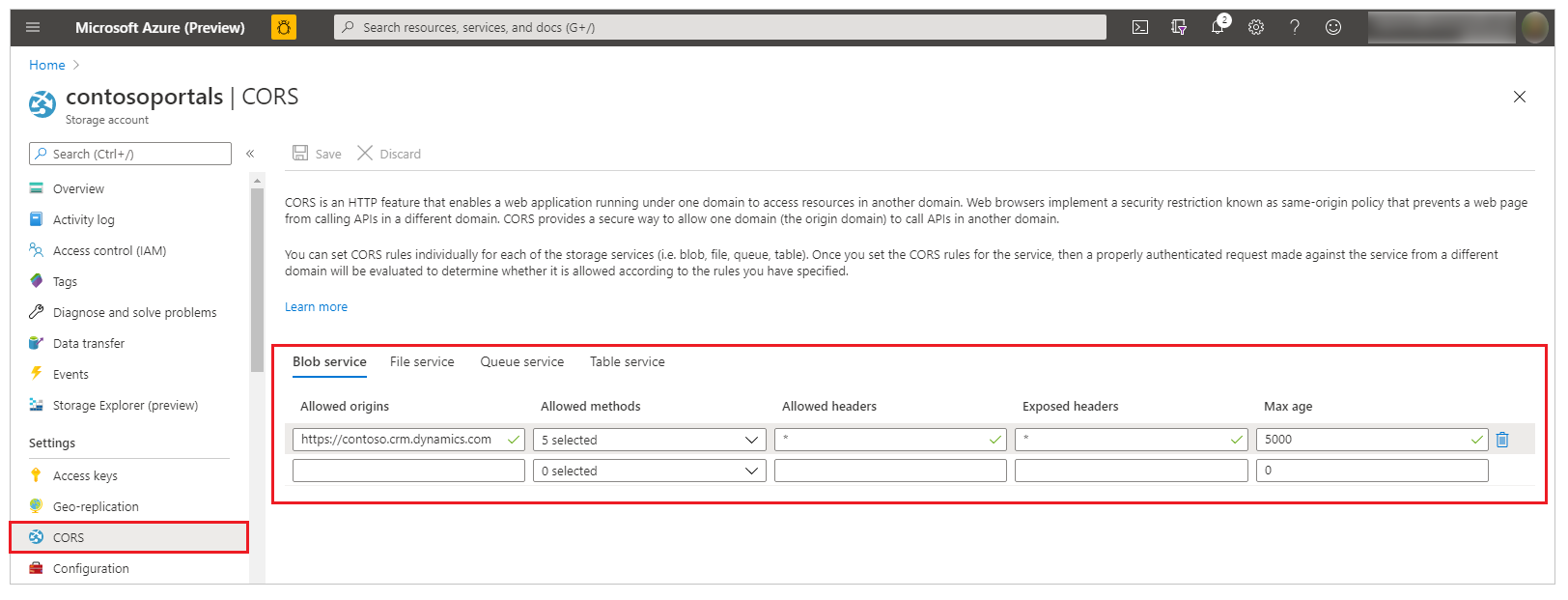
Máis información: Asistencia de CORS para os Servizos de Almacenamento de Azure.
Engadir configuracións do sitio
Engadir a seguinte configuración do sitio desde Portais>Configuración do sitio. Obtén máis información en Xestionar a configuración do sitio do portal.
| Nome | Valor |
|---|---|
| WebFiles/CloudStorageAccount | Forneza a mesma cadea de conexión que se forneceu para a configuración de FileStorage/CloudStorageAccount. |
| WebFiles/StorageLocation | AzureBlobStorage |
Habilita Azure Blob Storage para o control da cronoloxía
Para habilitar Azure Blob Storage para o control da liña de tempo:
Na aplicación Xestión do portal, dentro da sección Sitio web vai a Configuración>Novo e engade unha nova configuración chamada FileStorage/CloudStorageContainerName, utilizando o nome do teu contedor como valor.
Crea outra configuración chamada FileStorage/CloudStorageAccount co valor da cadea de conexión.
Para localizar o valor de FileStorage/CloudStorageAccount, obtén a cadea de conexión do Azure Portal:
- Inicie sesión no portal de Azure.
- Vai á túa conta de almacenamento.
- Seleccione Teclas de acceso.
- No panel resultante, localice o campo coa etiqueta Cadea de Conexión. Seleccione a icona Copiar a carón do campo para o que precisa copiar o valor e, a continuación, pegue ese valor na súa nova configuración.
Configurar as notas como anexos mediante a aplicación Xestión de portais
Para ver e engadir anexos almacenados en Azure en formularios básicos e de varios pasos do teu sitio, debes Configurar notas como anexos para formularios básicos e de varios pasos.
Despois pode engadir anexos aos rexistros das páxinas web. Os anexos cargados a través do sitio almacénanse en Azure.
Para ver e acceder aos anexos nunha aplicación baseada en modelos (incluídas as aplicacións de Dynamics 365), cómpre engadir un recurso web para activar a carga de anexos en Azure Storage.